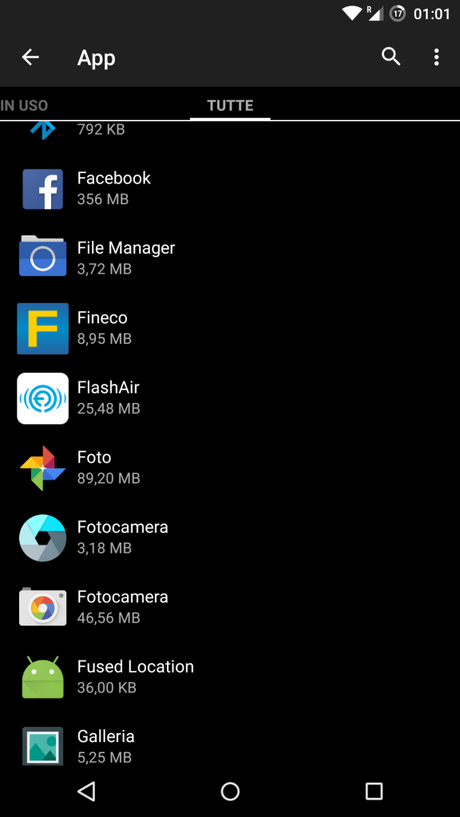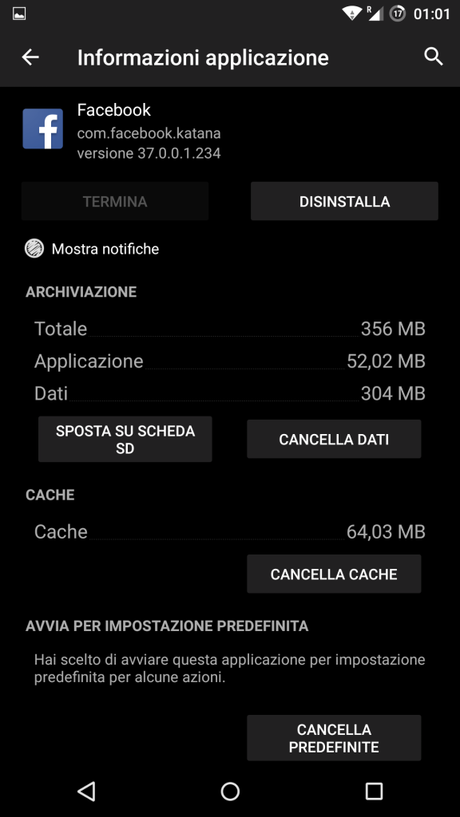Probabilmente a molti di noi è capitato di imbattersi in un fastidioso messaggio di errore comparso durante il tentativo di aggiornare un’applicazione o di installarne una nuova.

Questi gli errori più frequenti:
- “Spazio di archiviazione disponibile insufficiente”
- “codice errore sconosciuto durante l’installazione dell’applicazione: 919”
Se non vi è capitato personalmente siamo pronti a scommettere che qualcuno di vostra conoscenza sia venuto almeno una volta a chiedervi come risolvere tale errore. A volte vi è stato sufficiente disinstallare qualche applicazione più pesante (e inutile), a volte non c’è stato modo di risolvere lo stallo.
È un errore che si può riscontrare molto frequentemente nei device di bassa fascia e spesso è legato, più che a un reale problema di spazio fisico, a scarsa disponibilità di memoria RAM.
La memoria RAM dei dispositivi più economici infatti, è spesso sufficiente a far girare correttamente solo poche applicazioni alla volta, mentre sono sempre di più le applicazioni che si aprono all’avvio e che consumano preziose risorse.
Come ottimizzare la RAM su Android: scaricare applicazioni è inutile!
Tali applicazioni, inoltre, sono sempre più avide in RAM (prima fra queste è la pachidermica applicazione di Facebook). Una prima soluzione, poco ortodossa, sarebbe quindi quella di disinstallare tali applicazioni, ma spesso è difficile rinunciare all’abitudine di usare lo smartphone per controllare chat, stati, tweet ecc. ecc. e francamente non è nemmeno auspicabile dover rassegnarsi così facilmente ai limiti di Android.
Prenderemo in esame 3 metodi per risolvere questo problema molto fastidioso: il primo non richiede permessi di root (e risolve il problema solo temporaneamente), mentre gli altri 2 richiedono tali privilegi.
Metodo 1 – Pulizia della Cache
Esistono più modi di pulire la cache, ovvero i file-spazzatura che le applicazioni lasciano in memoria per aprirsi più velocemente o caricare meno dati al successivo avvio. Questi file però sono spesso inutili e vanno ad occupare memoria senza una reale necessità, causando rallentamenti nel telefono fino a generare gli errori nello spazio disponibile.
Potete pulire la cache di ogni applicazione semplicemente accedendo al menù delle impostazioni, entrando poi nella gestione delle applicazioni e scegliendo la scheda “tutte” per avere visione di ogni applicazione installata.
Adesso avete la possibilità di aprire ogni voce riguardante le applicazioni e cancellarne la cache relativa.
Una volta risolto il vostro problema potrete installare metodi alternativi e automatici per la pulizia della cache delle applicazioni (anche se spesso sono lenti, imprecisi e portano pubblicità):
Ccleaner e Clean Master, ad esempio, promettono di eseguire automaticamente la pulizia della cache e il controllo dei file che occupano spazio inutilmente.
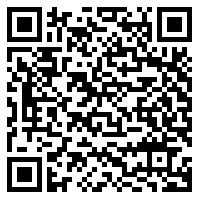
 Scarica QR-CodeCCleanerDeveloper: PiriformPrice: Free
Scarica QR-CodeCCleanerDeveloper: PiriformPrice: Free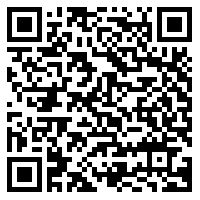
 Scarica QR-CodeClean Master Phone BoostDeveloper: Cheetah MobilePrice: Free
Scarica QR-CodeClean Master Phone BoostDeveloper: Cheetah MobilePrice: FreeMetodo 2 – impedire l’avvio o l’apertura di determinate applicazioni
Spesso la RAM viene occupata da applicazioni che hanno per impostazione nativa quella di partire con l’avvio del telefono, consumando risorse RAM, aumentando i file nella relativa cache e ovviamente rallentando il dispositivo già all’avvio come risultato finale.
Per ovviare a queste iniziative poco gradite, possiamo ricorrere ad applicazioni che permettano di controllare quali app possano auto-avviarsi o svegliarsi periodicamente.
Questi programmi prendono il nome generale di “startup manager” o “bootmanager” e ne esistono diversi nel Google Play Store. Ognuno di questi richiede i privilegi di root (e spesso l’installazione di Xposed Framework), quindi se non avete attivato tali permessi risparmiatevi la fatica di provarli!
Fra tali programmi merita una citazione particolare Greenify, balzato alle cronache per la sua efficacia nel far tacere programmi che hanno una grande insistenza nel riavvio anche dopo aver tentato di metterli a tacere.
Greenify ha anche un modulo integrato in Xposed Framework che permette l’attivazione delle “funzioni sperimentali” (disponibili solo nella versione “donate”) e che consentono di “congelare” le applicazioni di messaggistica (guadagnando molto in termini di RAM) senza però perderne le notifiche.

Metodo 3 – spostare su SD esterna le app che occupano la memoria ROM
Questo è sicuramente il metodo più interessante in quanto “definitivo”. Riuscire a spostare le applicazioni più ingombranti su memoria SD non è sempre un’impresa facile, come non lo è disinstallare quelle che sono installate di default nei sistemi operativi stock di ogni marca di telefono.
Fra le varie applicazioni che promettono il controllo totale delle applicazioni installate Link2SD è un’applicazione che mantiene le promesse, permettendoci di spostare ogni applicazione sulla memoria esterna o disinstallare qualsiasi applicazione non ci sia di particolare utilità.
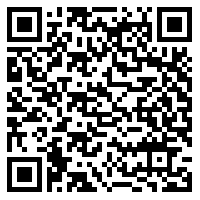
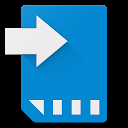 Scarica QR-CodeLink2SDDeveloper: Bulent AkpinarPrice: Free
Scarica QR-CodeLink2SDDeveloper: Bulent AkpinarPrice: FreeLa forza di questa applicazione è di riuscire a spostare i file dell’applicazione “target” sulla scheda SD esterna e di creare un collegamento (di solito pochi KB) sulla ROM che faccia credere al sistema operativo che tale applicazione sia su quest’ultimo supporto (requisito necessario affinché molte applicazioni funzionino a dovere).
Da segnalare che la versione “Plus” (a pagamento) è in grado di svuotare automaticamente la cache in maniera periodica. La procedura per far funzionare a dovere questa applicazione non è banale, ma trovate una guida dettagliata al seguente link.